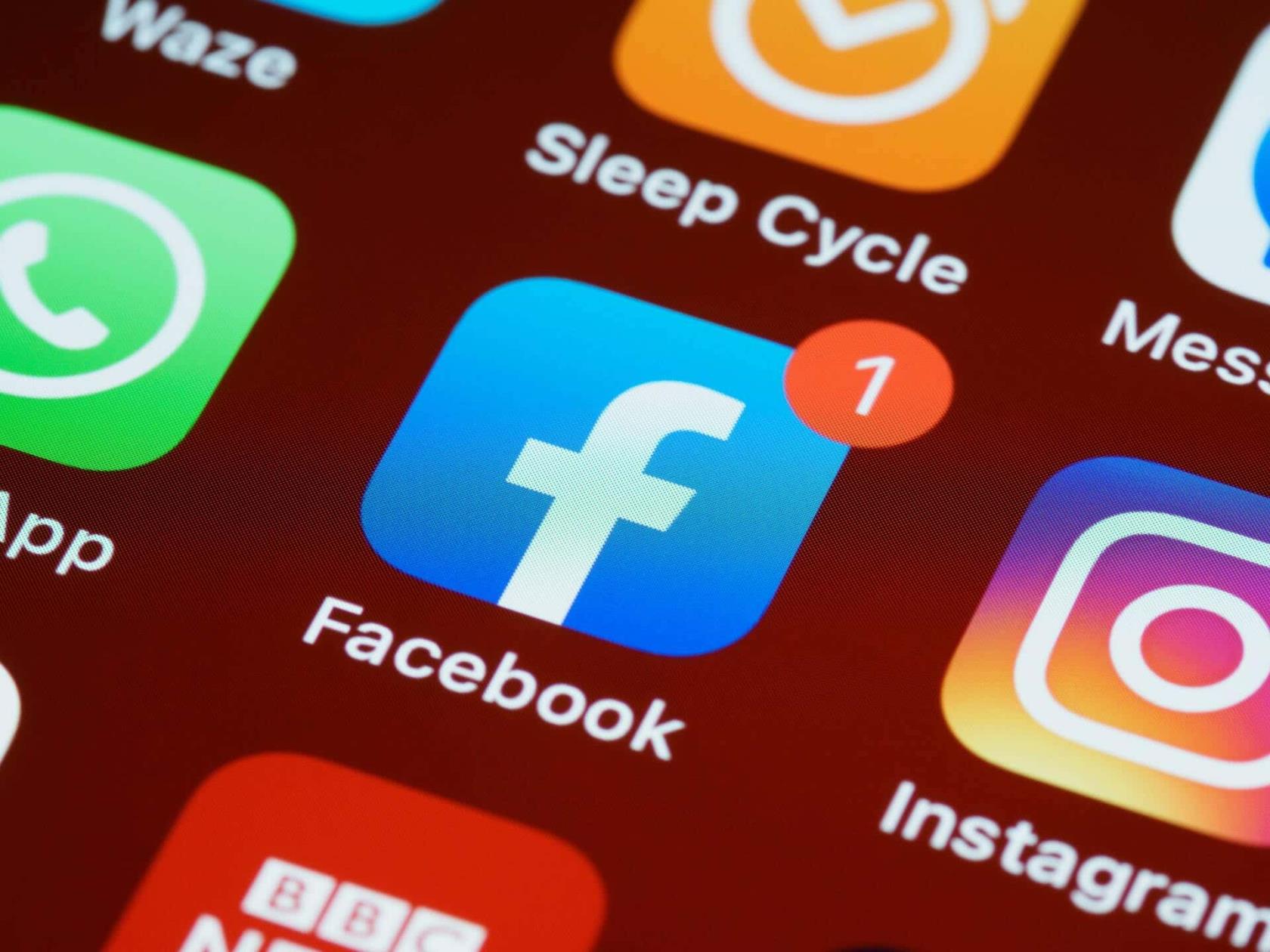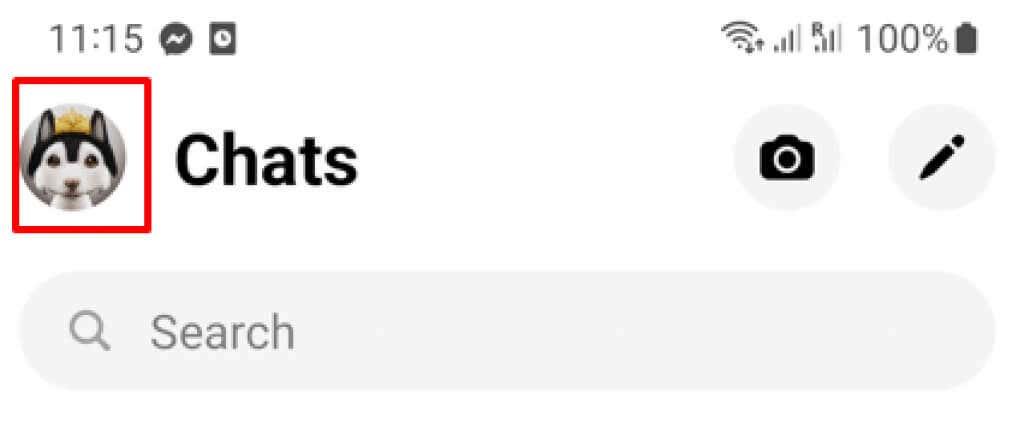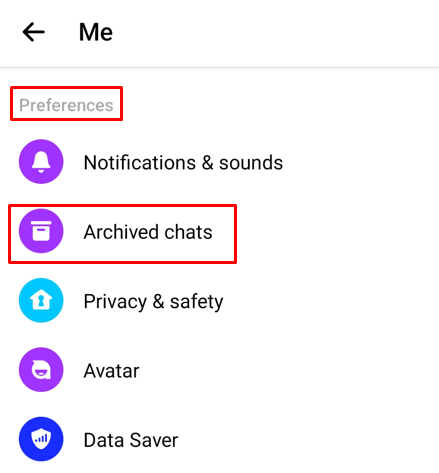Smazali jste omylem zprávu, kterou jste si chtěli ponechat? Některé konverzace na Facebooku, které vedeme s jinými lidmi, jsou kritické a je hrozné o ně přijít, ale nepropadejte panice. Existuje způsob, jak vrátit ztracené konverzace. Ve skutečnosti existuje několik způsobů a tento článek vám ukáže, co můžete udělat pro obnovení smazaných zpráv na Facebooku. Dozvíte se také, jak se v budoucnu chránit před ztrátou zpráv na Facebooku.
Vezměte na vědomí, že Facebook uchovává všechna vaše smazaná data po dobu 90 dnů. To znamená, že máte přesně 90 dní na obnovení smazaných textových zpráv. Poté je šance, že uspějete, velmi malá.
Obsah
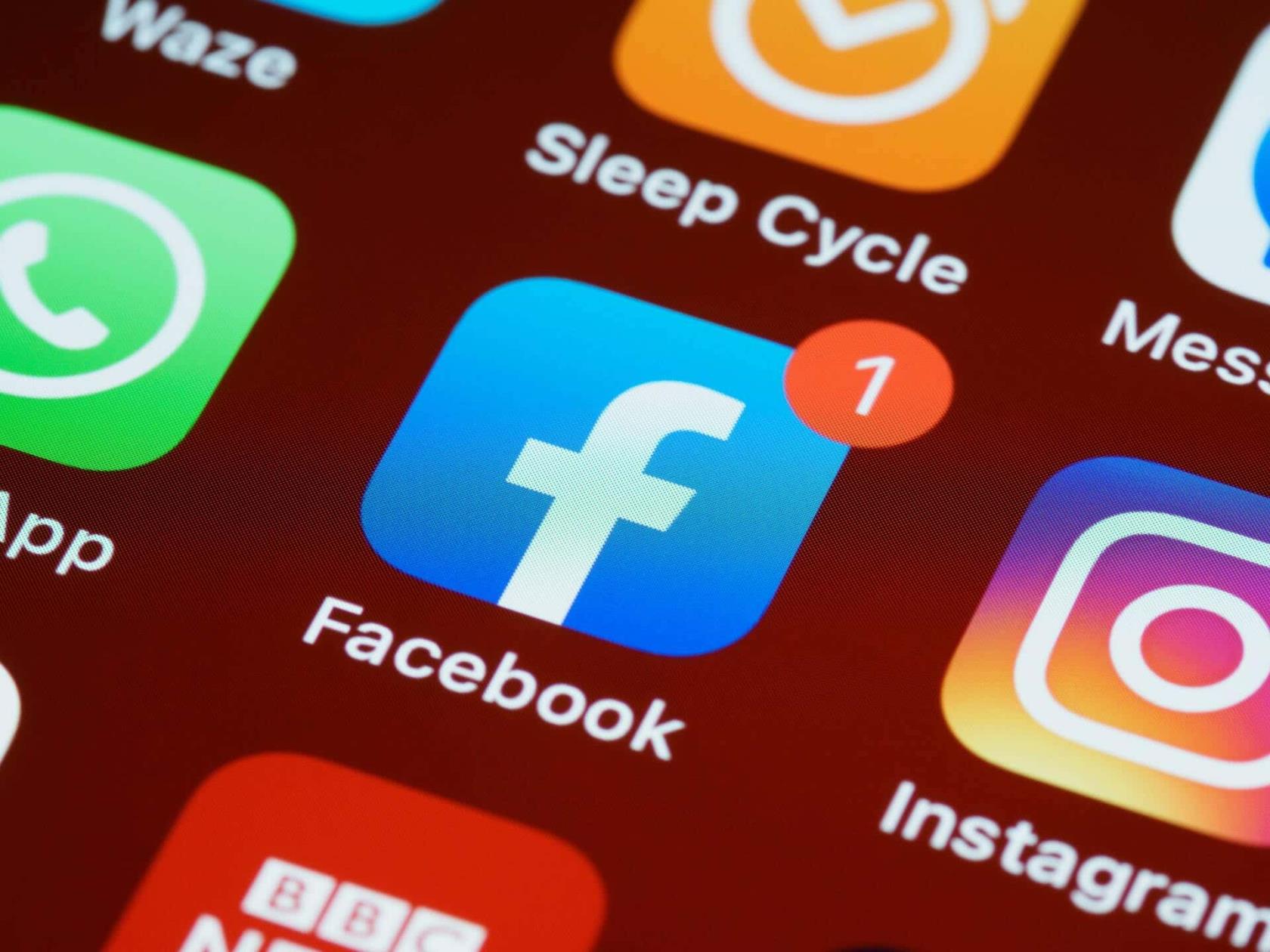
1. Obnovit archivované zprávy
Takže hledáte konkrétní zprávu, ale nemůžete ji najít? Máte podezření, že jste jej omylem smazali, ale mohli jste jej místo toho stejně dobře archivovat. Kontrolou archivovaných chatů nic neztratíte. Pokud je tam konverzace, kterou hledáte, můžete ji snadno obnovit.
Pokud jste vášnivým uživatelem aplikace messenger pro Android nebo iPhone, je pravděpodobnější, že jste omylem archivovali zprávu . Trvalé odstranění trvá několik kroků a nakonec byste obdrželi potvrzení. Není tak snadné omylem smazat zprávu z mobilní aplikace, tak se na to pojďme podívat:
- Otevřete v telefonu aplikaci Messenger.
- Klepněte na ikonu svého profilu v levém horním rohu obrazovky.
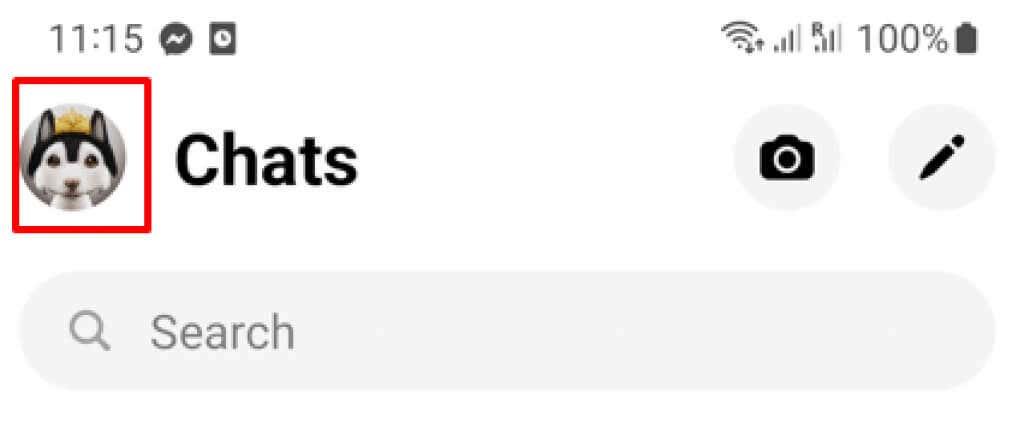
- V části Předvolby vyberte Archivované chaty .
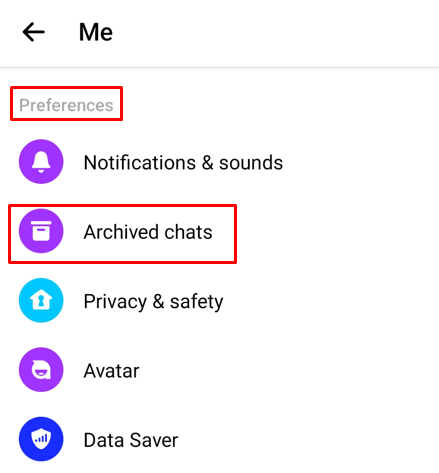
- Najděte konverzaci, kterou chcete načíst, a přejeďte prstem doleva, pokud používáte iPhone, nebo klepněte a podržte, pokud jste uživatelem Androidu.
- Zobrazí se vyskakovací nabídka, vyberte možnost Zrušit archivaci a chat se zobrazí ve vaší doručené poště.
Pokud chcete zrušit archivaci zprávy pomocí počítače, postupujte takto:
- Otevřete Facebook ve svém webovém prohlížeči.
- Přejděte na Chaty a v dolní části obrazovky chatu vyberte Zobrazit vše v Messengeru . Obvykle se píše modře.
- Vyberte nabídku se třemi tečkami v levém horním rohu obrazovky.
- Vyberte možnost Archivované chaty .
- Najděte konverzaci, kterou jste hledali, a vyberte nabídku se třemi tečkami vedle ní.
- Vyberte možnost Zrušit archivaci chatu .
Gratulujeme, úspěšně jste zrušili archivaci ztracené konverzace. Nyní se zobrazí ve vaší běžné doručené poště.
2. Požádejte druhou osobu o kopii
Někdy je zpráva, kterou hledáte, jednoduše pohřbena v moři zpráv ve vaší doručené poště. Zkuste procházet Messenger a zjistěte, zda můžete najít konverzaci, o které jste si mysleli, že jste ji smazali. Pokud jej stále nevidíte, použijte vyhledávací pole a zadejte jméno osoby, se kterou jste chatovali. Pokud zpráva nebyla smazána, měla by se objevit v doručené poště.
Pokud jste potvrdili, že jste konverzaci smazali, můžete druhou osobu kdykoli požádat, aby vám poslala kopii konverzace. Smazáním zprávu odstraníte pouze z vaší doručené pošty. Příjemce nebo druhá strana konverzace by ji měl mít stále ve své doručené poště. Mohou snadno pořídit snímek obrazovky konverzace a poslat vám ho nebo zprávu zkopírovat a vložit jako novou.
3. Zaškrtněte Stažená data
Pokud jste někdy použili funkci Download Your Information Facebook, je pravděpodobné, že máte ztracenou konverzaci uloženou v počítači. Najdete jej v souboru ZIP s názvem „facebook-vaše uživatelské jméno.zip“. Když ji rozbalíte, složka se bude jmenovat „facebook-vaše uživatelské jméno“.
Zde je návod, jak rozbalit soubor:
- Pokud jste uživatelem Macu, jednoduše dvojitým kliknutím rozbalte.
- Pro uživatele Windows dvakrát klikněte a vyberte Extrahovat vše . Můžete také kliknout pravým tlačítkem myši na zazipovaný soubor a z nabídky vybrat příkaz Extrahovat vše .
- Vyberte umístění, kam chcete soubory extrahovat, a ujistěte se, že je zaškrtnuto políčko Zobrazit extrahované soubory po dokončení . Poté klikněte na Extrahovat .
Nyní přejděte k extrahovaným souborům a najděte složku s názvem your_messages.html , dvakrát na ni klikněte a vaše zprávy se otevřou ve výchozím webovém prohlížeči.
Tato metoda nebude fungovat, pokud použijete funkci Stáhnout vaše informace poté, co jste smazali zprávu, kterou hledáte. Také to nebude fungovat, pokud jste tuto funkci použili před konverzací.
4. Použijte Průzkumník souborů nebo připojte zařízení Android k počítači
Můžete zkusit načíst smazané chaty z telefonu Android pomocí aplikace Průzkumník souborů. To však nebude fungovat, pokud jste své zařízení nedávno naformátovali.
- Otevřete aplikaci Průzkumník souborů .
- V části úložiště přejděte na kartu SD nebo Interní úložiště (závisí to na tom, kde váš telefon uchovává dočasné soubory)
- Najděte složku Android a otevřete ji. Zde jsou uloženy všechny aplikace pro Android.
- Otevřete složku Data a přejděte do složky Cache . V něm najděte soubor fb_temp . Otevřete tento soubor a můžete jej použít k načtení smazaných zpráv z Facebook Messengeru.
Stejným způsobem můžete najít soubor fb_temp , pokud připojíte svůj telefon Android k počítači. V takovém případě nepotřebujete aplikaci Průzkumník souborů. Stačí otevřít složku v telefonu a ve složce Facebook Data vyhledat „com.facebook.orca“. Zde najdete dočasný soubor, který potřebujete.
Zařízení iOS, jako jsou iPhony a iPady, bohužel tento malý trik k přístupu k dočasným souborům použít nemohou. Místo toho budete muset použít software pro obnovu dat. Existuje mnoho programů pro obnovu dat , které dokážou obnovit smazané soubory, jako jsou chaty na Facebooku, příspěvky, fotografie a další.
5. Zkontrolujte svůj e-mail
Pokud si pamatujete část obsahu zprávy, kterou se pokoušíte načíst, můžete hledat ve svém e-mailu. Otevřete e-mail obsahující oznámení Facebooku a zpráva tam bude. Všimněte si, že to bude fungovat pouze v případě, že jste se rozhodli dostávat oznámení z Facebooku na váš e-mail.
Jedním ze způsobů, jak zabránit ztrátě zpráv jejich nechtěným smazáním, je nyní nastavit upozornění e-mailem. Zde je postup:
- Otevřete Facebook ve webovém prohlížeči a vyberte svůj profilový obrázek v pravém horním rohu obrazovky.
- Z rozbalovací nabídky vyberte Nastavení a soukromí .
- Nyní zvolte Nastavení .
- Najděte Oznámení v nabídce na levé straně a vyberte je.
- V dolní části stránky Facebooku v části Jak dostáváte oznámení vyberte E-mail .
- V části Frekvence e-mailů zaškrtněte Všechna oznámení, kromě těch, která vypnete .
Nyní vám do doručené pošty začnou chodit zprávy. Můžete také dostat upozornění prostřednictvím SMS a platforma sociálních médií je pošle na vaše telefonní číslo. Jen se ujistěte, že nesmažete zprávy s upozorněním.
6. Zálohujte své zprávy
Chcete-li v budoucnu zabránit ztrátě textových zpráv Facebooku, můžete je zálohovat pomocí nastavení účtu. Ve skutečnosti byste to měli dělat pravidelně, abyste měli vždy přístup ke svým zprávám, příspěvkům na Facebooku a obrázkům. Je to také způsob, jak získat kopii zpráv, které lze v případě potřeby použít jako právní důkaz.
Zálohování chatu na Facebooku se týká funkce „Vaše informace na Facebooku“. Požádáte platformu sociálních médií, aby vám zaslala odkaz ke stažení se všemi vašimi informacemi z Facebooku. Budete však muset vybrat časové období a také formát souboru, ve kterém chcete kopie přijímat. Můžete si také vybrat stažení všech informací z Facebooku nebo zvolit určitý typ informací, jako jsou zprávy, fotografie nebo příspěvky.
- Otevřete Facebook ve webovém prohlížeči a ujistěte se, že jste přihlášeni.
- Vyberte svůj profilový obrázek v pravém horním rohu pro otevření nabídky a poté přejděte na Nastavení a soukromí .
- Zvolte Nastavení .
- V nabídce levého panelu vyberte Soukromí .
- Když se otevře nové okno, vyberte z nabídky vlevo možnost Vaše informace na Facebooku .
- Na hlavní stránce zvolte Stáhnout informace o profilu a vedle toho vyberte Zobrazit .
- Vyberte parametry možností souboru, jak chcete. Formát HTML je nejjednodušší otevřít. Období vybírejte pečlivě.
- Nyní můžete vybrat typ informací, které chcete stáhnout. Nezapomeňte zaškrtnout políčko vedle položky Zprávy . Můžete také vybrat všechny informace.
- Jakmile nastavíte všechny parametry, přejděte na konec stránky a stiskněte tlačítko Požádat o stažení .
Bude nějakou dobu trvat, než Facebook připraví vaše informace ke stažení. Ale nebojte se, můžete normálně pokračovat ve svém dni, protože až bude soubor připraven, obdržíte upozornění. Facebook vám zašle odkaz, který můžete použít ke stažení kopie vašich informací na Facebooku. Uchovávejte záložní soubory na bezpečném místě.
Doufejme, že vám jedna z výše uvedených metod pomohla obnovit smazané zprávy na Facebooku. Pokud ne, zkuste kontaktovat přímo Facebook; mohou vám pomoci. Mějte na paměti, že je vždy dobré zálohovat data svého účtu na Facebooku, ať už jde o důležitá obchodní jednání nebo jen běžné rozhovory s přáteli.